
Ďalšie funkcie kopírovania (Model s dotykovým panelom)
Okrem základných nastavení kopírovania toto zariadenie disponuje aj nastaveniami obojstranného kopírovania, možnosťou úpravy kvality obrazu a ďalšími nastaveniami podľa originálu a účelu. Na konfiguráciu týchto nastavení použite obrazovku kopírovania.
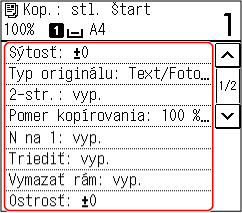
* Ak chcete vytvoriť kópie pomocou funkcie kopírovania identifikačného preukazu, môžete jednoducho upraviť sýtosť a kvalitu obrazu.

|
Zmena predvolených nastaveníMôžete tiež zmeniť predvolené nastavenia kopírovania. Zmena predvolených nastavení
Základné postupy kopírovania |
Postup obojstranného kopírovania
Dva jednostranné dokumenty môžete kopírovať na obe strany jedného hárku papiera.
* Obojstranné kopírovanie nemusí byť k dispozícii s niektorými formátmi a typmi papiera. Použiteľný papier
* Obojstranné kopírovanie nemusí byť k dispozícii s niektorými formátmi a typmi papiera. Použiteľný papier
1
Stlačte položku [2-stranné] na obrazovke kopírovania.
Znovu sa zobrazí obrazovka [2-stranné].
2
Stlačte tlačidlo [1->2-stranné].
Znova sa zobrazí obrazovka kopírovania.
3
Podľa potreby nastavte orientáciu originálu a typ konečnej úpravy.
|
1
|
Stlačte [2-stranné] na obrazovke kopírovania.
Zobrazí sa obrazovka [2-stranné].
|
|
2
|
Stlačte tlačidlo [Typ originálu/konečnej úpravy].
Zobrazí sa obrazovka [Typ orig./koneč. úpr.].
|
|
3
|
Vyberte pôvodnú orientáciu.
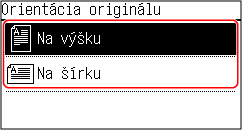
Zobrazí sa obrazovka [Typ konečnej úpravy].
|
|
4
|
Vyberte typ konečnej úpravy.
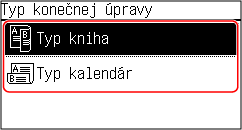
Znova sa zobrazí obrazovka kopírovania.
|
Kopírovanie viacerých originálov na jeden hárok (N na 1)
Môžete zmenšiť veľkosť viacstranového originálu a usporiadať strany na jeden hárok papiera pri kopírovaní.
N na 1 je komfortný spôsob kopírovania, ak chcete ušetriť papier tým, že budete kopírovať na menej hárkov papiera ako má originál.
* Tento režim nie je možné nastaviť súčasne s nastavením Vymazať rám.
N na 1 je komfortný spôsob kopírovania, ak chcete ušetriť papier tým, že budete kopírovať na menej hárkov papiera ako má originál.
* Tento režim nie je možné nastaviť súčasne s nastavením Vymazať rám.
1
Stlačte [N na 1] na obrazovke kopírovania.
Zobrazí sa obrazovka [N na 1].
2
Vyberte počet strán, ktoré sa majú skombinovať.
[Vyp.]
Stránky sa nekombinujú.
[2 na 1]
Skombinuje dvojstranný originál na jeden hárok papiera.
[4 na 1]
Skombinuje štvorstranný originál na jeden hárok papiera.
3
Vyberte veľkosť vloženého originálu.
Znova sa zobrazí obrazovka kopírovania.
4
Podľa potreby nastavte usporiadanie (poradie strán) pri kombinácii originálov.
|
1
|
Stlačte tlačidlo [N na 1].
Zobrazí sa obrazovka [N na 1].
|
|
2
|
Stlačte tlačidlo [Vybrať rozloženie].
Zobrazí sa obrazovka [Vybrať rozloženie].
|
|
3
|
Vyberte poradie strán.
Zobrazí sa obrazovka [Veľkosť skenu].
|
|
4
|
Vyberte veľkosť vloženého originálu.
Znova sa zobrazí obrazovka kopírovania.
|

|
|
Pri kombinovaní strán je pomer kopírovania nastavený automaticky podľa nasledujúcich aspektov. Nastavenie pomeru kopírovania môžete zmeniť aj manuálne.
Počet strán, ktoré sa majú skombinovať
Nastavenie veľkosti originálu
Veľkosť papiera použitého na kopírovanie
Pri kombinovaní strán sa okolo kopírovaných obrázkov môže vytvoriť okraj.
|
Triedenie kópií podľa strany (triedenie)
Pri kopírovaní viacerých kópií viacstranového originálu môžete kópie zatriediť do poradia strán originálu. Táto možnosť prináša istú mieru komfortu pri kopírovaní materiálov na schôdze.
Kopírovanie bez triedenia
Kópie sú začlenené do skupín podľa strany originálu v stanovenom počte a netriedia sa.
Ak napríklad robíte tri kópie trojstranového originálu, výtlačky sa zoradia v nasledujúcom poradí: 1, 1, 1, 2, 2, 2, 3, 3, 3.
Ak napríklad robíte tri kópie trojstranového originálu, výtlačky sa zoradia v nasledujúcom poradí: 1, 1, 1, 2, 2, 2, 3, 3, 3.
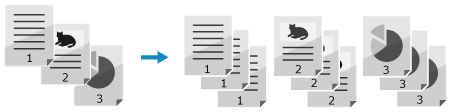
Kopírovanie s triedením
Kópie sa zatriedia do súborov v poradí strán originálu.
Ak napríklad robíte tri kópie trojstranového originálu, výtlačky sa zoradia v nasledujúcom poradí: 1, 2, 3, 1, 2, 3, 1, 2, 3.
Ak napríklad robíte tri kópie trojstranového originálu, výtlačky sa zoradia v nasledujúcom poradí: 1, 2, 3, 1, 2, 3, 1, 2, 3.
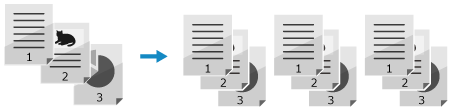
1
Stlačte [Triediť] na obrazovke kopírovania.
Zobrazí sa obrazovka [Triediť].
2
Stlačte tlačidlo [Zap.].
Znova sa zobrazí obrazovka kopírovania.
Úprava sýtosti
Sýtosť môžete pri kopírovaní upraviť tak, aby zodpovedala originálu.
Ak je text alebo obrázky v originále príliš bledá alebo tmavé, upravenie sýtosti celého originálu.
Ak chcete vytvoriť čisté kópie originálu s farebným pozadím alebo noviny, upravenie sýtosť pozadia.
Ak je text alebo obrázky v originále príliš bledá alebo tmavé, upravenie sýtosti celého originálu.
Ak chcete vytvoriť čisté kópie originálu s farebným pozadím alebo noviny, upravenie sýtosť pozadia.
1
Stlačte [Sýtosť] na obrazovke kopírovania.
Zobrazí sa obrazovka [Sýtosť].
2
Nastavte sýtosť.
 Úprava sýtosti celého originálu
Úprava sýtosti celého originálu
Potiahnutím jazdca doľava alebo doprava upravte sýtosť a stlačte tlačidlo [Použiť].
Stlačením tlačidla [+] zvýšite sýtosť a stlačením tlačidla [-] ju znížite.
Stlačením tlačidla [+] zvýšite sýtosť a stlačením tlačidla [-] ju znížite.
 Úprava sýtosti pozadia
Úprava sýtosti pozadia
|
1
|
Stlačte tlačidlo [Pozadie].
Zobrazí sa obrazovka [Pozadie].
|
|
2
|
Vyberte metódu úprav a stlačte tlačidlo [Použiť].
[Auto]
Automaticky sa nastaví optimálna sýtosť originálu.
[Typ originálu] sa automaticky nastaví na [Text].
[Nastaviť (manuálne)]
Potiahnutím jazdca doľava alebo doprava upravte sýtosť a stlačte tlačidlo [Použiť].
Stlačením tlačidla [+] zvýšite sýtosť a stlačením tlačidla [-] ju znížite. |

|
|
Úprava sýtosti pozadia môže mať vplyv aj na iné časti ako pozadie.
|
Úprava kvality obrazu
Môžete upraviť kvalitu obrazu, napríklad keď kopírovaný obrázok nie je jasný alebo keď je text ťažko čitateľný. Okrem toho môžete vymazať tmavé okraje a tiene, ktoré sa zobrazujú okolo okrajov originálu.
* Vymazanie rámu nie je k dispozícii pri kopírovaní pomocou funkcie Kopírovanie ID karty.
* Vymazanie rámu nie je k dispozícii pri kopírovaní pomocou funkcie Kopírovanie ID karty.
Výber kvality obrazu pre typ originálu 
1
Stlačte [Typ originálu] na obrazovke kopírovania.
Zobrazí sa obrazovka [Typ originálu].
2
Vyberte typ originálu.
Znova sa zobrazí obrazovka kopírovania.
 Pri kopírovaní originálov s textom aj fotografiami
Pri kopírovaní originálov s textom aj fotografiami
Vyberte položku [Text/Foto (vysokorýchl.)] alebo [Text/Foto (kvalita)].
Uprednostnenie rýchlosti pred kvalitou obrazu
Originál vložte do podávača a vyberte možnosť [Text/Foto (vysokorýchl.)].
Uprednostnenie kvality obrazu pred rýchlosťou
Vyberte položku [Text/Foto (kvalita)] a upravte tak, aby bol text alebo fotografie viditeľnejšie, potom stlačte tlačidlo [Použiť].
 Kopírovanie fotografií s poltónovými bodmi, napríklad v časopisoch
Kopírovanie fotografií s poltónovými bodmi, napríklad v časopisoch
Vyberte položku [Foto].
 Kopírovanie originálov s veľkým objemom textu, ako sú vedecké články
Kopírovanie originálov s veľkým objemom textu, ako sú vedecké články
Vyberte položku [Text].
Vymazanie tmavých okrajov a tieňov okolo okrajov originálu (vymazanie rámu) 
Pomocou tejto funkcie sa vymažú tmavé okraje a tiene, ktoré sa zobrazujú okolo okrajov v skopírovanom obrázku, keď sa kopírujú originály, ktoré sú menšie ako formát papiera, alebo hrubé originály.
* Tento režim nie je možné nastaviť súčasne s režimom N na 1.
* Tento režim nie je možné nastaviť súčasne s režimom N na 1.
1
Stlačte [Vymazať rám] na obrazovke kopírovania.
Zobrazí sa obrazovka [Vymazať rám].
2
Stlačte tlačidlo [Zap.].
Zobrazí sa obrazovka na určenie šírky rámu, ktorý sa má vymazať.
3
Zadajte šírku rámu, ktorý sa má vymazať, a stlačte tlačidlo [Použiť].
Zobrazí sa obrazovka [Veľkosť skenu].
Ak kopírujete so zväčšenou alebo zmenšenou veľkosťou, táto funkcia automaticky zmení rozmer šírky rámu, ktorý sa má vymazať, podľa nastaveného pomeru kopírovania.
4
Vyberte veľkosť vloženého originálu.
Znova sa zobrazí obrazovka kopírovania.
Úprava ostrosti
Môžete zvýrazniť kontúry a línie, aby boli na kopírovanom obrázku jasnejšie, prípadne ich môžete zoslabiť, aby boli jemnejšie.
1
Stlačte [Ostrosť] na obrazovke kopírovania.
Zobrazí sa obrazovka [Ostrosť].
2
Posúvaním posúvača doľava alebo doprava upravte ostrosť.
Príklad úpravy:
Na zostrenie rozmazaného textu alebo tvarov
stlačte tlačidlo [+].
stlačte tlačidlo [+].
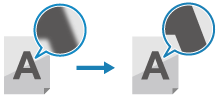
Na zmenšenie efektu moiré (rušivý zvislý vzor) na fotografiách
stlačte tlačidlo [-].
stlačte tlačidlo [-].
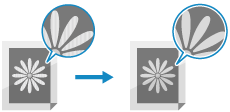
3
Stlačte tlačidlo [Použiť].
Znova sa zobrazí obrazovka kopírovania.